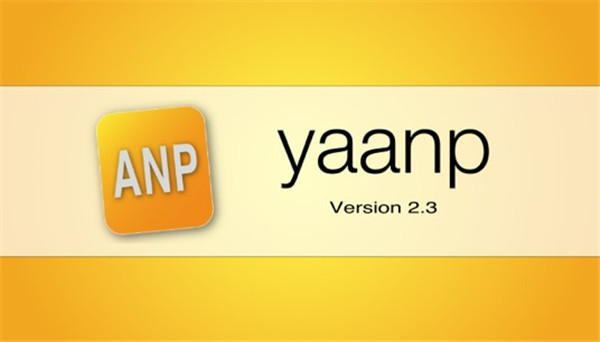Ansys Products 2021 R2 中文激活免费版下载 安装教程
ANSYS Products主要包括三个部分:预处理模块、分析计算模块和后处理模块。预处理模块提供了强大的实体建模和网格划分工具,使用户可以方便地构建有限元模型。分析计算模块包括结构分析(线性分析、非线性分析和高度非线性分析)、流体动力学分析、电磁场分析、声场分析、压电分析和多物理场耦合分析,可模拟各种物理介质的相互作用,具有灵敏度分析和优化分析能力。后处理模块可以通过彩色轮廓显示、梯度显示、矢量显示、粒子流轨迹显示、三维切片显示、透明半透明显示(可以看到里面的结构)等方式显示计算结果,也可以通过图表、曲线或输出的形式显示计算结果。ANSYS产品提供100多种单元类型来模拟工程中的各种结构和材料。该软件有许多不同的版本,可以在各种计算机设备上运行,从个人计算机到大型机,如PC,SGI,HP,SUN,DEC,IBM,CRAY等。
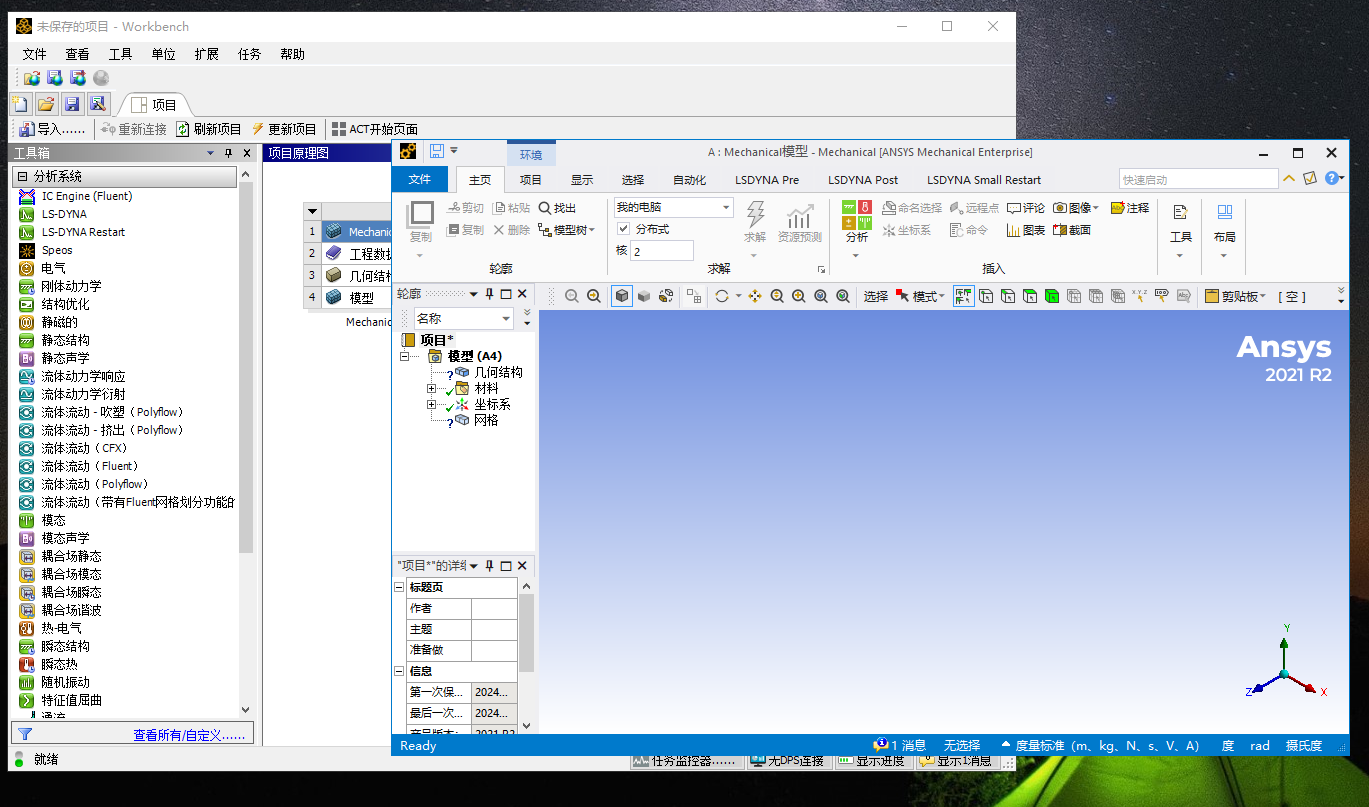
Ansys Products 2021 R2新功能:
01.增强斜极建模功能
从2021 R2版本开始,软件分别支持转子和定子的Skew,并支持Continuous(连续)、Step(一字段)、V-Shape(v字段)、User Defined(用户自定义模式)等多种Skew形式。允许用户手动设置任意数量的段和倾斜角度),其中v形倾斜杆和自定义倾斜杆,这为v形倾斜杆在新能源电动汽车电机中的应用提供了方便,早期版本如用户需要模拟v形倾斜杆需要对多个不同的计算实例进行后处理。
02.3D瞬态场求解器
支持非线性阻抗边界
2021 R2版本将非线性阻抗边界从频域扩展到时域,求解器采用的高精度创新算法可以大大缩短求解时间。对于一些实际应用,如变压器,一种有效的方法是考虑非线性材料中的涡流和损耗。
以变压器为例,在三维瞬态场中,早期版本的箱体被认为是固体导体,从2021 R2版本开始,可以将箱体用作阻抗边界条件,以减小网格尺寸,加快求解速度。
03.区域分解
增强了自动设置算法功能
在DDM(region decomposition)算法方面,2021 R2版本支持DDM混合并行方案的自动设置,自动分配硬件资源,提高计算速度。混合并行是内存共享(OpenMP)和分布式内存MPI解决方法的结合,混合并行可以显著提高高性能计算的性能。对于使用多核计算的大型问题,例如百万级网格模型,其好处尤为明显。
04.支持温度相关的BH退磁曲线
永磁体在实际工作过程中,在不同温度下的退磁曲线是不同的。2021 R2版本可以模拟温度相关的退磁模式,适用于所有永磁体类型,如钕铁硼和铁氧体。使用此功能时,用户需要输入多个不同温度下的退磁曲线。
05.支持单个对象
涡流损耗和铁损耗输出
2021 R2版本支持输出单个物体的涡流损耗和铁损耗,使用户可以更方便、更准确地查看某部分或某物体的损耗结果,为其进一步优化设计提供参考。
设置方法需要在溶液设置中检查输出单对象核心损耗和输出单对象固体损耗,以便在后处理报表中分别显示每个对象的损耗。
06.集成无线充电模拟
3D Components模型库
无线能量传输(Wireless Energy Transfer,WPT)是指发射单元和接收单元之间的能量传输,主要用于手机、电动汽车等电子设备的无线充电。尽管无线能量传输可以带来一些优势,但它仍然面临着一些紧迫的挑战,而这正是模拟的力量可以发挥作用的地方。Maxwell 2021 R2集成了3D组件模型库,用于无线充电仿真,便于学习和分析。目前,Maxwell 2021 R2仅支持Maxwell 3d涡流求解器。
Ansys Products 2021 R2特征:
-使用FEM (Finite element Method,简称FEM)
-线性和非线性静态和动态分析分析
能够分析不同类型的结构,如桥梁,水坝,水箱和钢结构或混凝土
能够同时进行固体和流体分析
-能够编写代码和编程语言软件
-协调各种分析和工程设计软件(如CATIA, Autodesk) Inventor, SolidWorks, NX (Unigraphics), Solid Edge
安装步骤
第1步,将软件安装包下载到电脑本地,鼠标右键进行解压打开(注意:下载前请关闭杀毒软件以及防火墙)
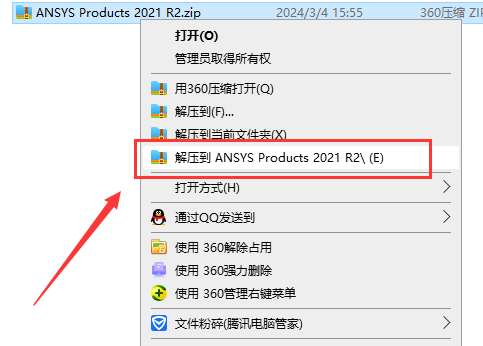
第2步
选择【ANSYS2021R2_WINX64_Disk1.iso】文件鼠标右键装载或解压
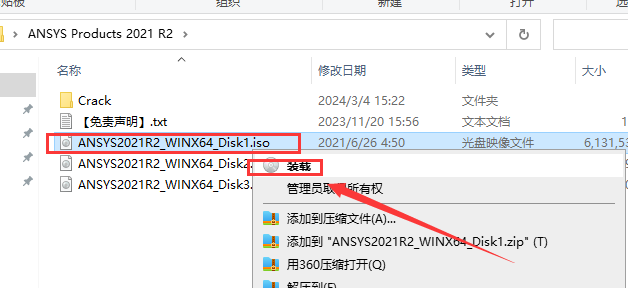
第3步
鼠标右键以管理员身份运行setup.exe
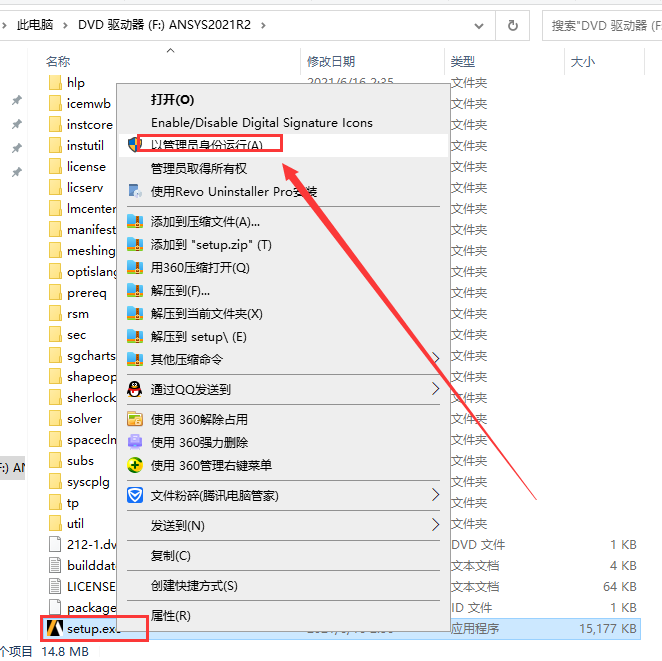
第4步
点击安装ANSYS产品
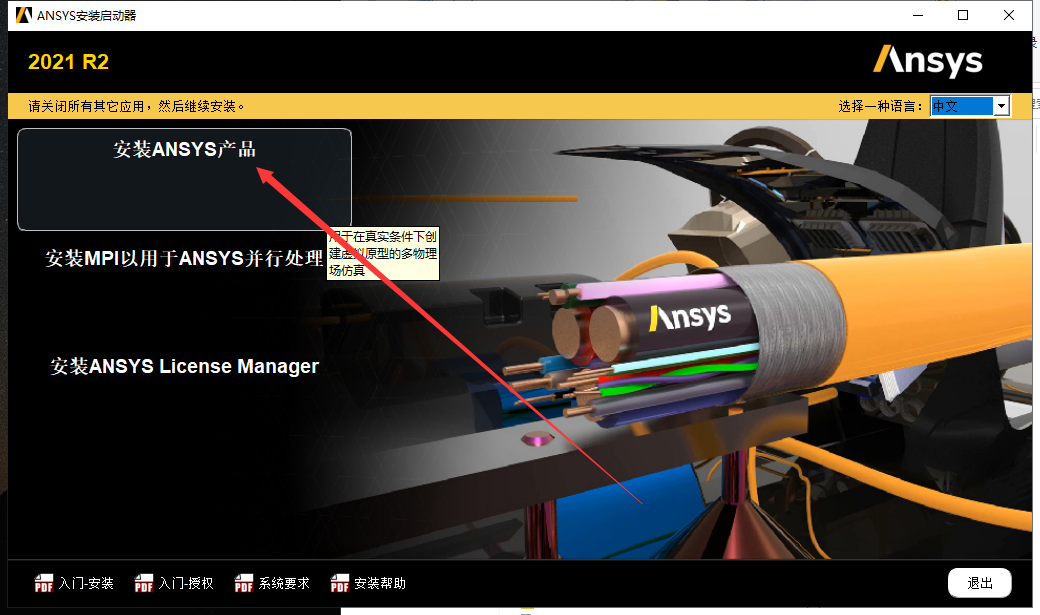
第5步
软件许可协议同意,选择【我同意】,然后下一个
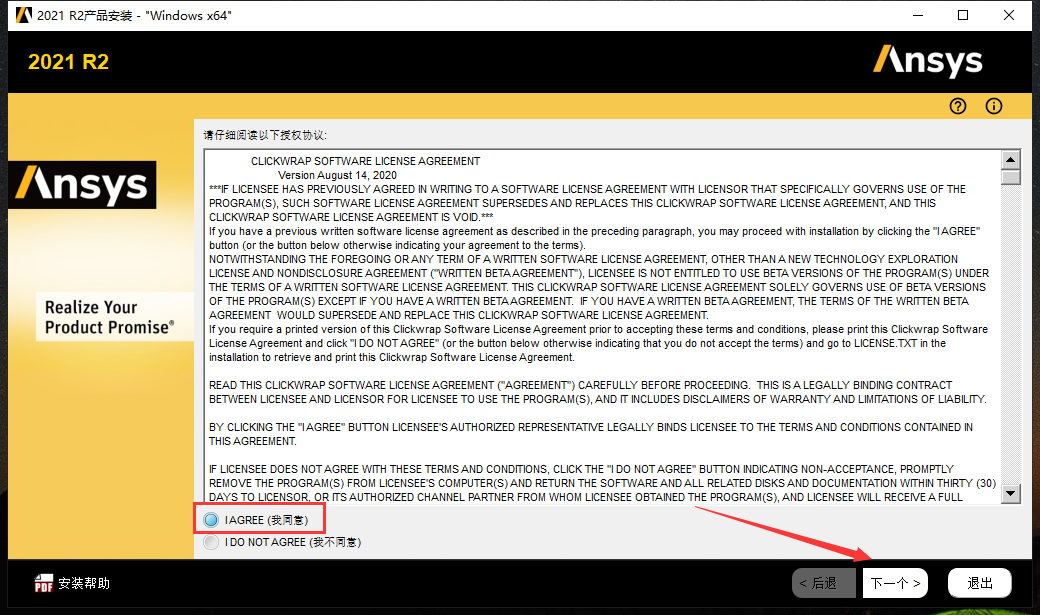
第6步
选择软件安装目录位置,直接在路径上就可以更改安装位置(注意:更改安装位置不能带有中文或特殊符号),然后下一个
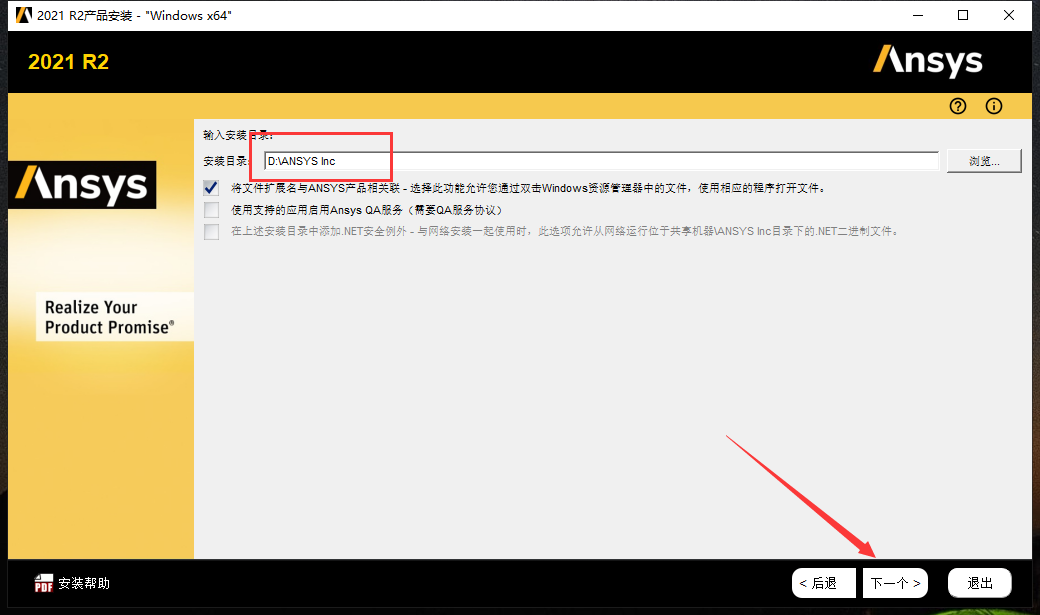
第7步
输入主机名,主机名查看的方法:在电脑桌面找到【此电脑】,鼠标右键【属性】,然后电脑【设备名称】就可以看到。将获取到的主机名复制到软件栏中,然后点击下一个
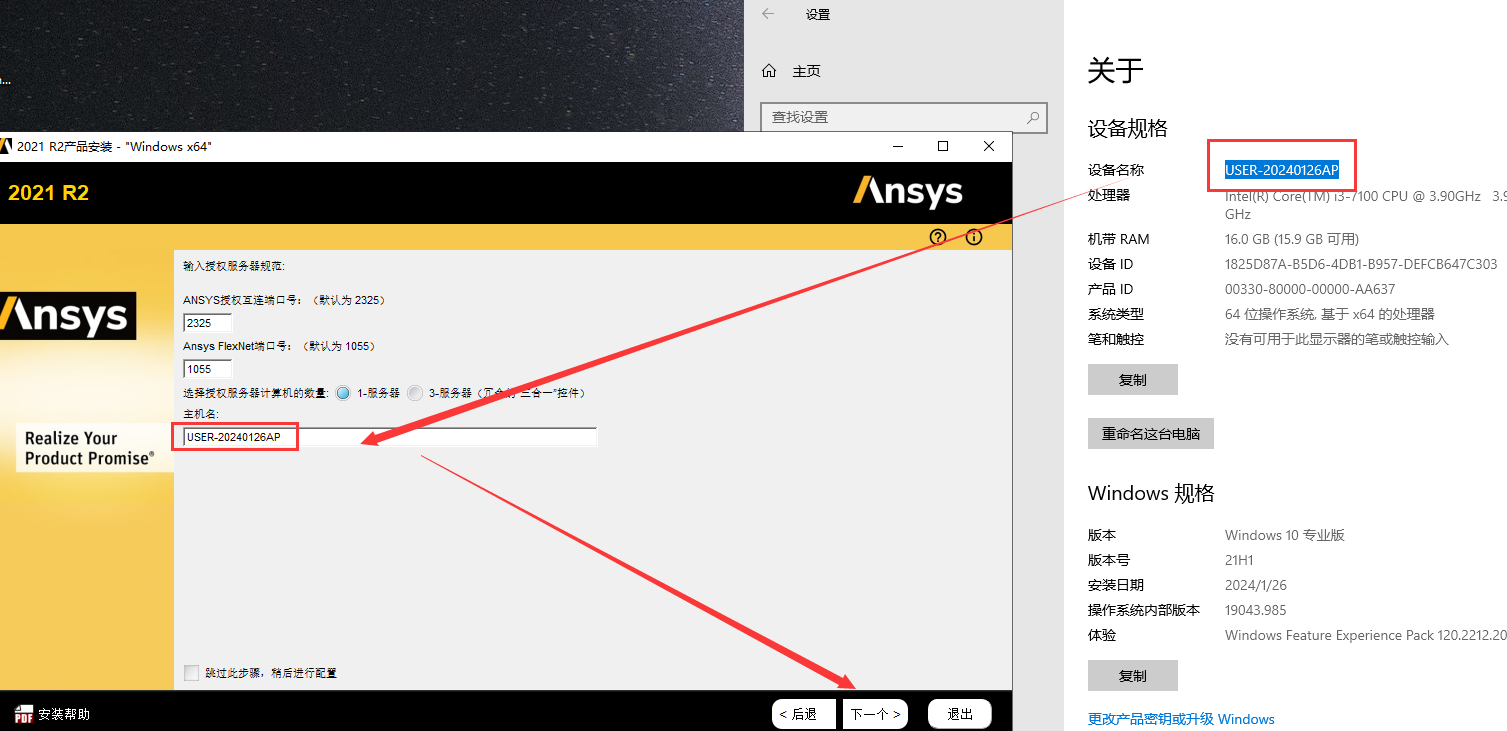
第8步
选择要安装的平台,直接点击下一个
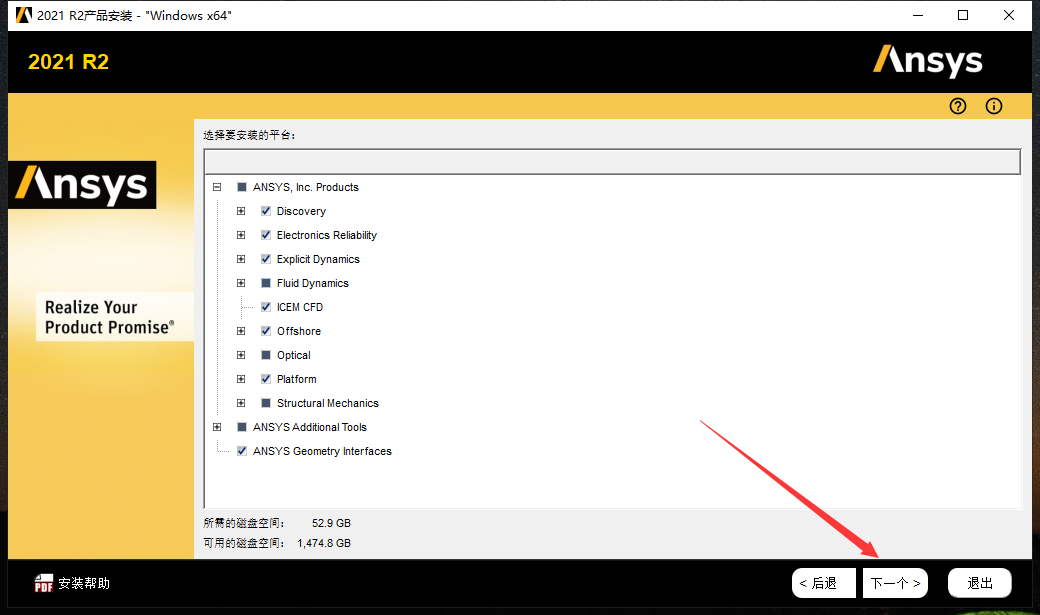
第9步
是否配置CAD几何结构界面,点击【否,跳过配置。我稍后配置】,然后下一个
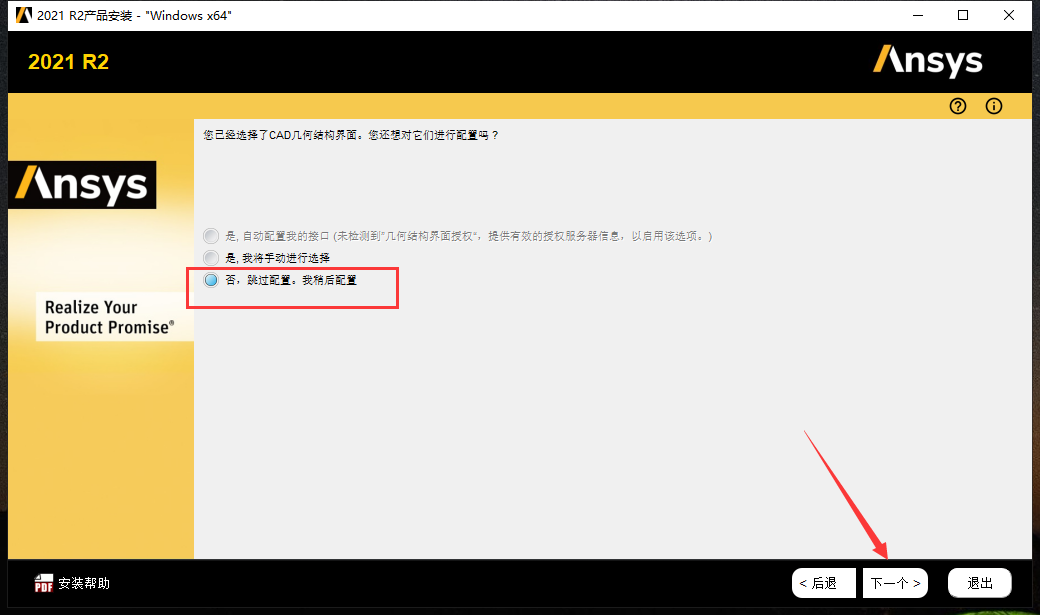
第10步
查看设置,直接点击下一个
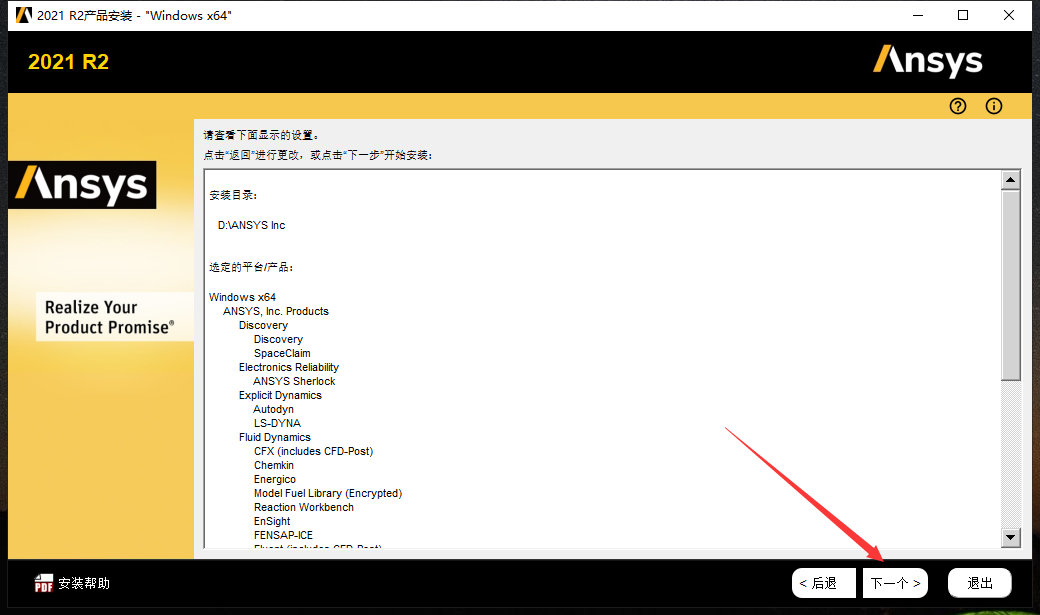
第11步
软件正在安装中,请耐心等候进度条到52%
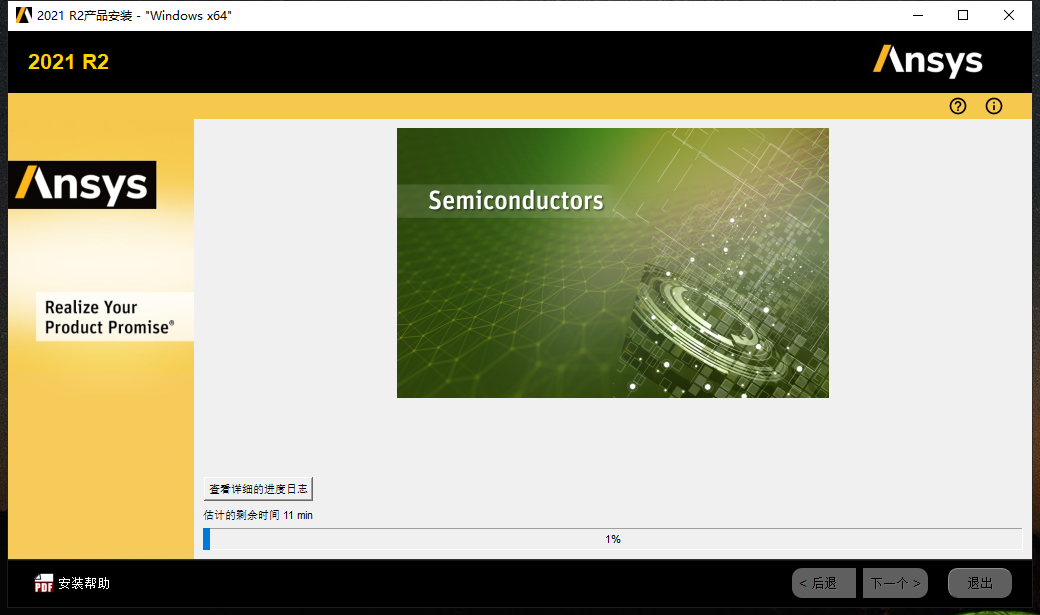
第12步
当安装进度条到52%的时候,鼠标右键装载或解压【ANSYS2021R2_WINX64_Disk2.iso】
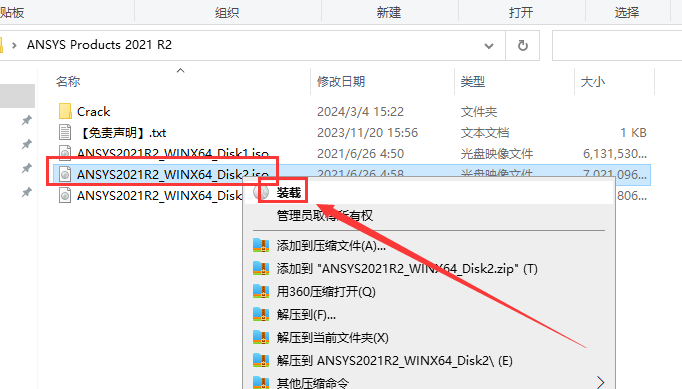
第13步
点击文件夹路径,看看是在那个盘
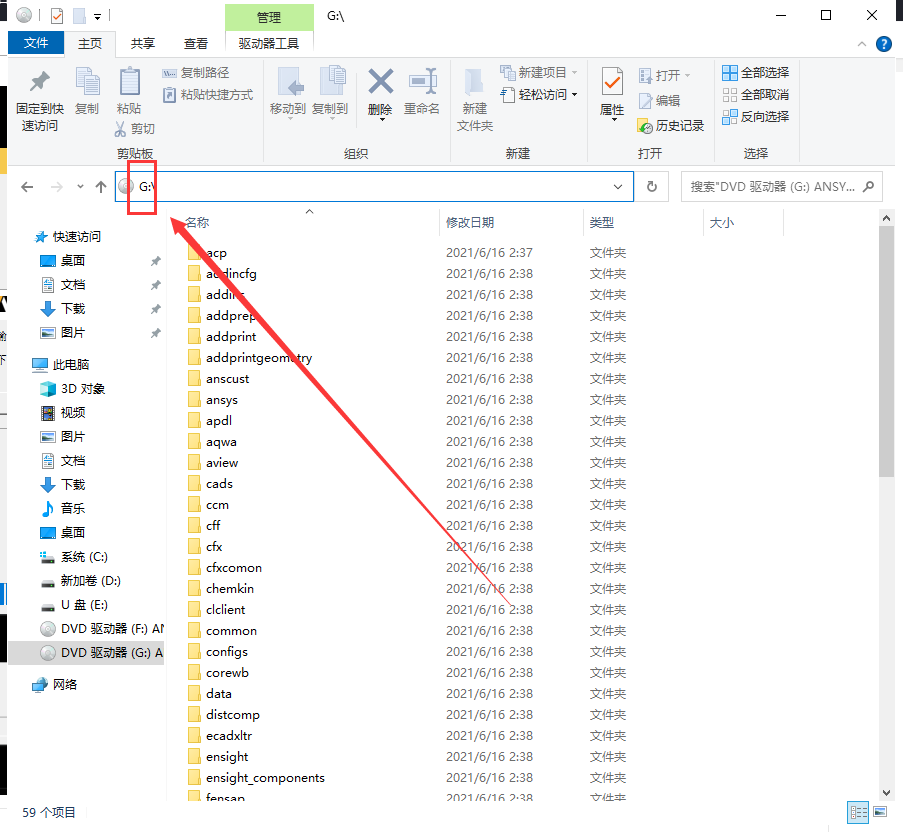
第14步
更改下一媒体的路径为刚才点击打开的那个盘,然后点击OK。点击OK后继续安装,等待到96%
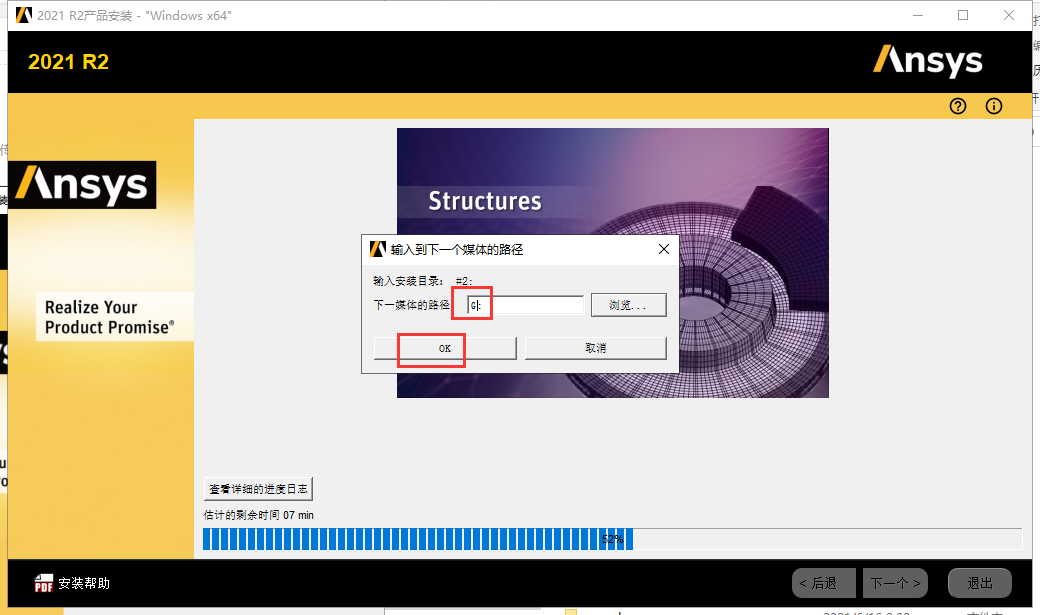
第15步
当安装进度条到98%的时候,鼠标右键装载或解压【ANSYS2021R2_WINX64_Disk3.iso】
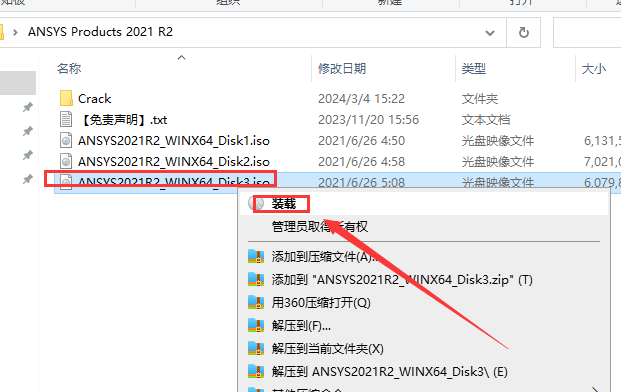
第16步
点击文件夹路径,看看是在那个盘
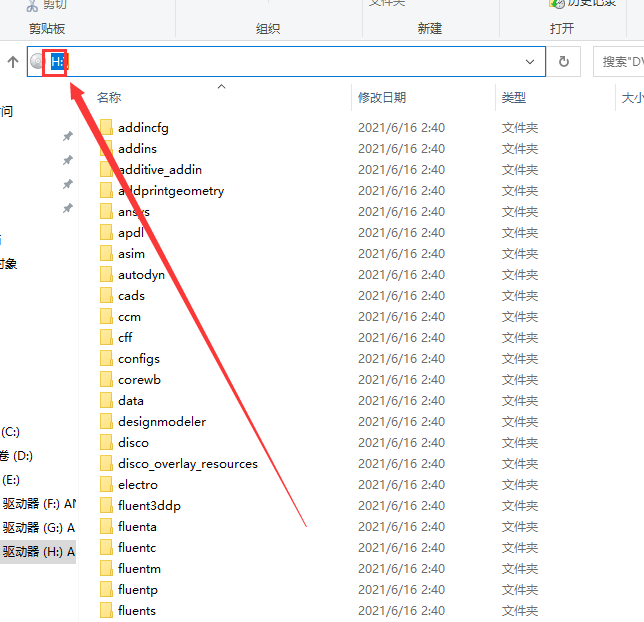
第17步
更改下一媒体的路径为刚才点击打开的那个盘,然后点击OK。点击OK后继续安装,等待完成
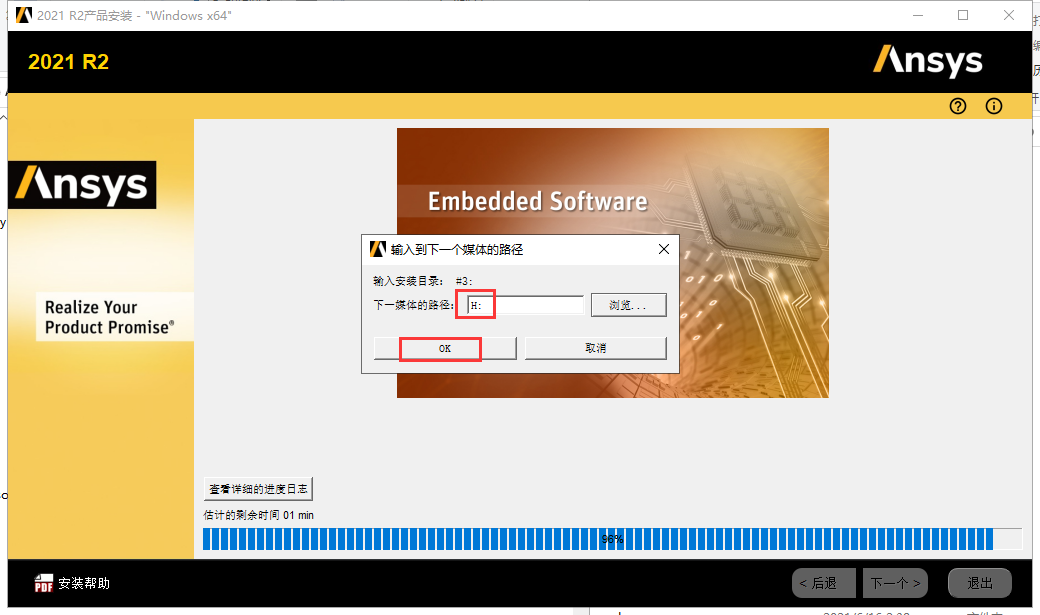
第18步
安装进度条到100%,点击下一个
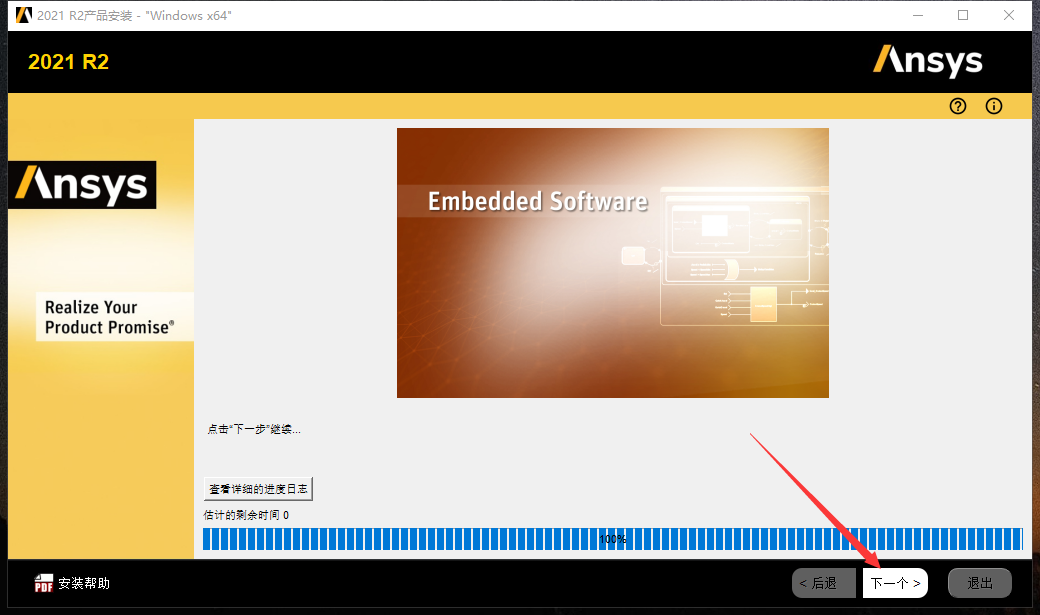
第19步
安装成功,将【退出时启动调查】取消勾选,然后点击退出
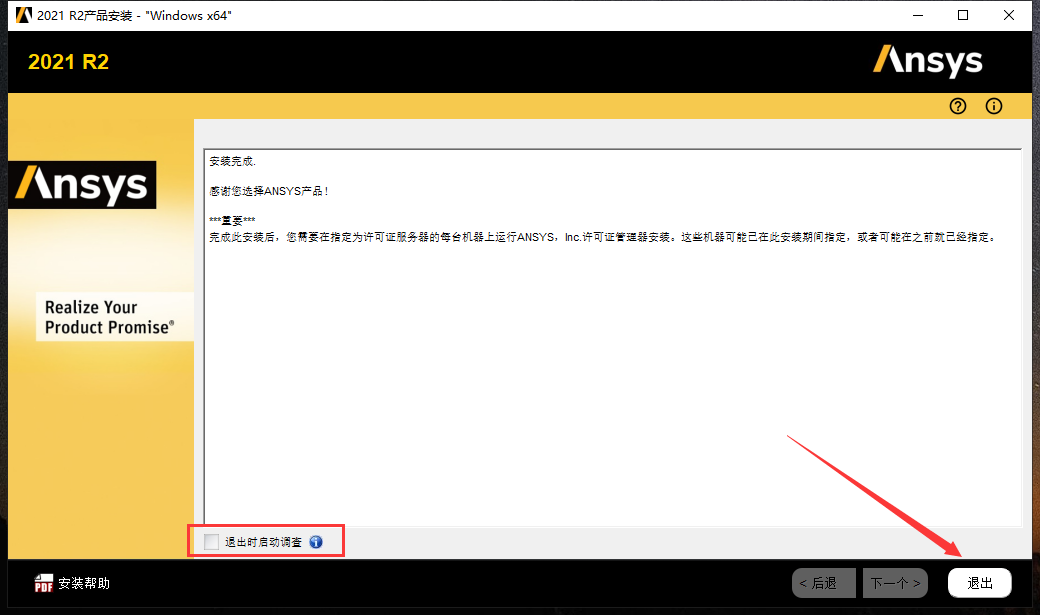
第20步
点击退出,退出安装程序
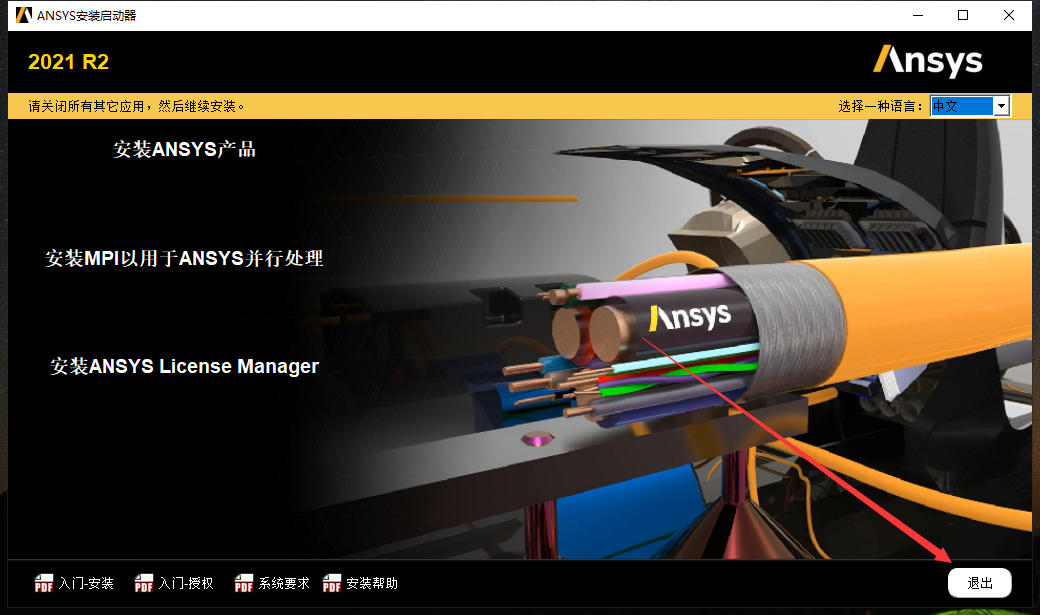
第21步
打开Crack文件夹,双击SolidSQUADLoaderEnabler.reg,点击是
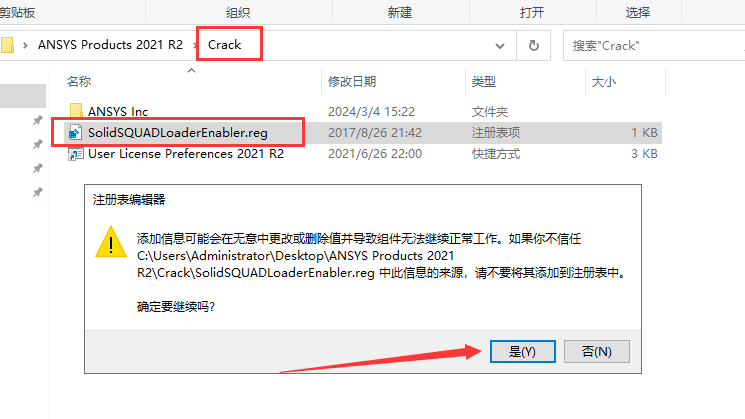
第22步
SolidSQUADLoaderEnabler.reg成功添加到注册表,点击确定
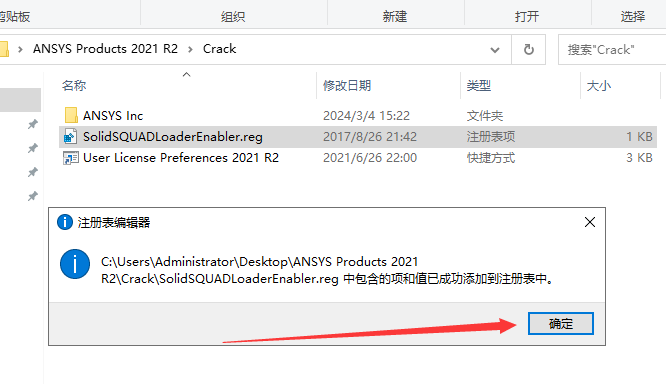
第23步
在电脑开始菜单里面找到Mechanical 2021 R2鼠标点击【更多】-【打开文件位置】
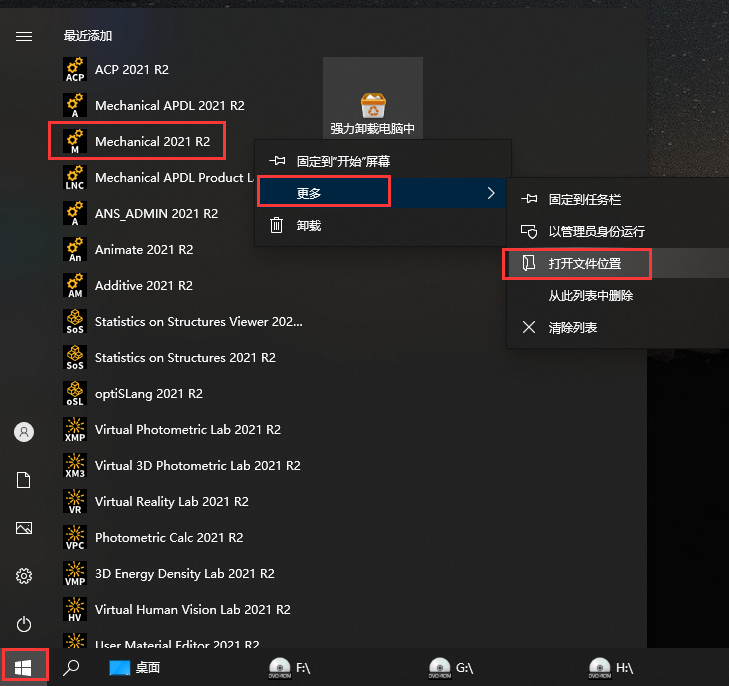
第24步
继续鼠标右键打开文件所在的位置进入安装目录位置
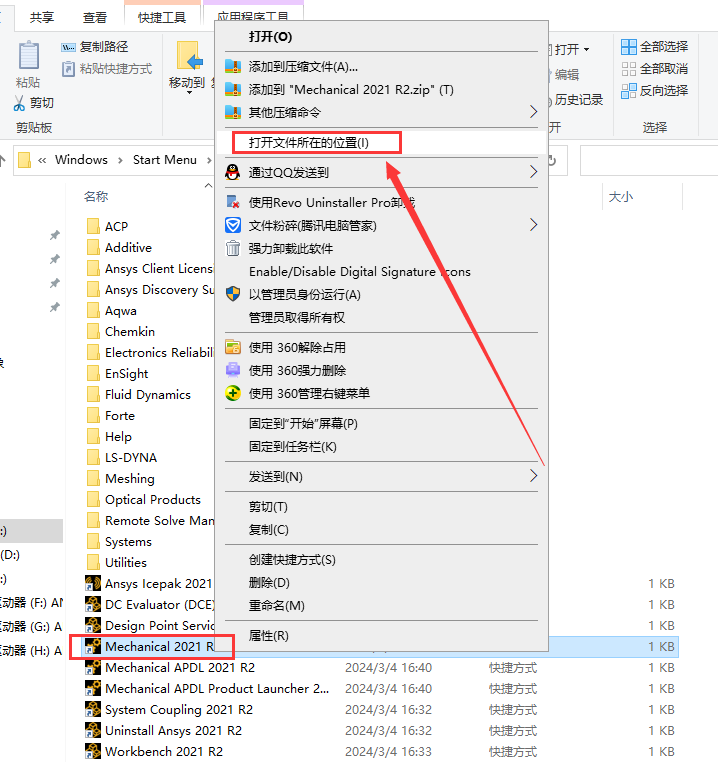
第25步
后退安装位置至ANSYS Inc
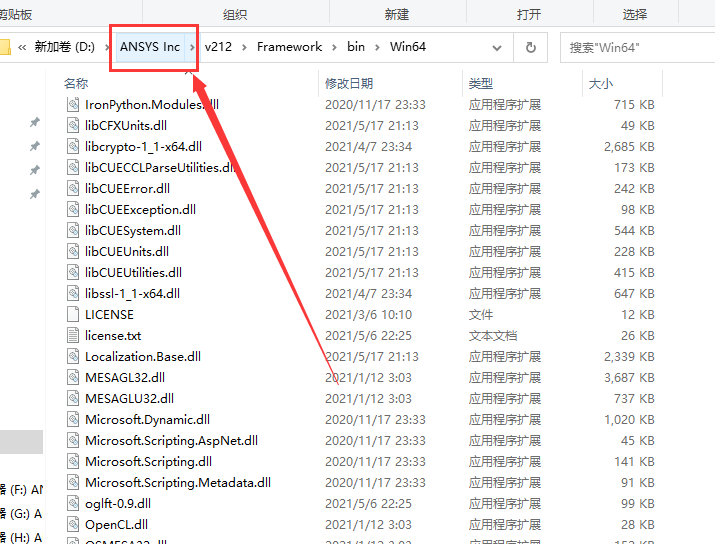
第26步
打开Crack文件夹-ANSYS Inc文件夹,将里面所有的破解文件复制到刚才后退的ANSYS Inc文件夹里面替换
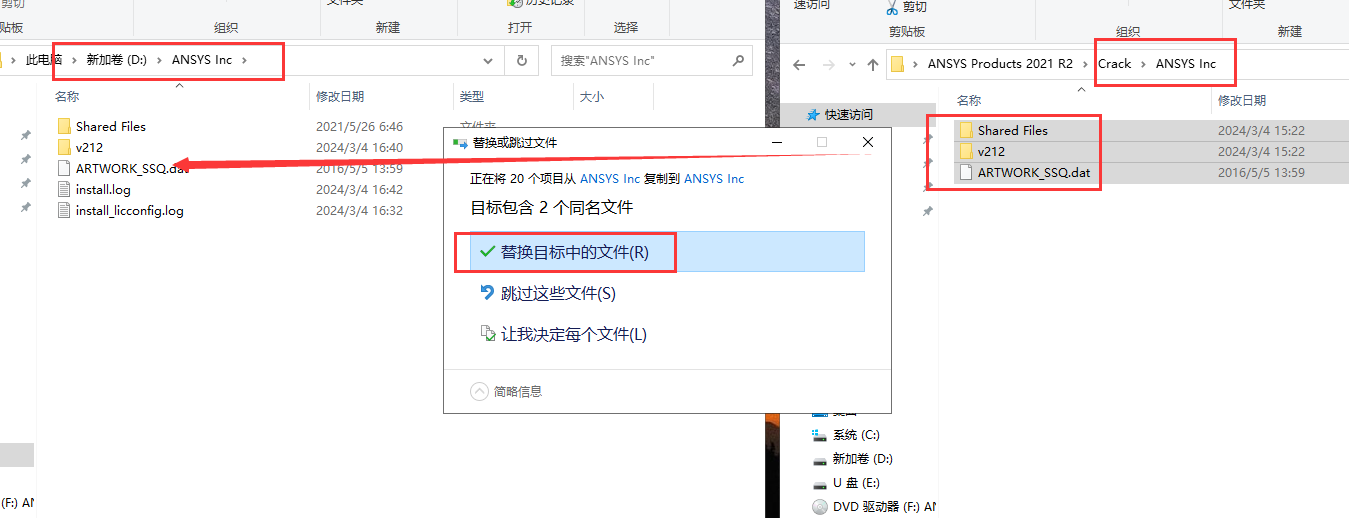
第27步
在电脑桌面找到【此电脑】,鼠标右键点击【属性】
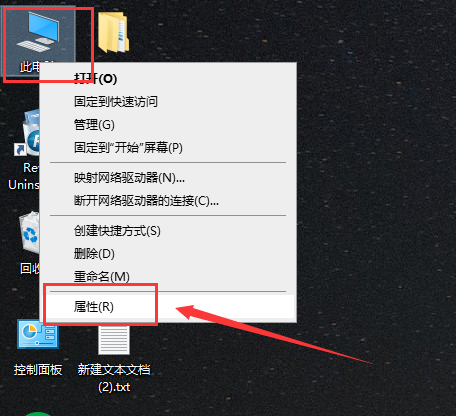
第28步
点击打开高级系统设置
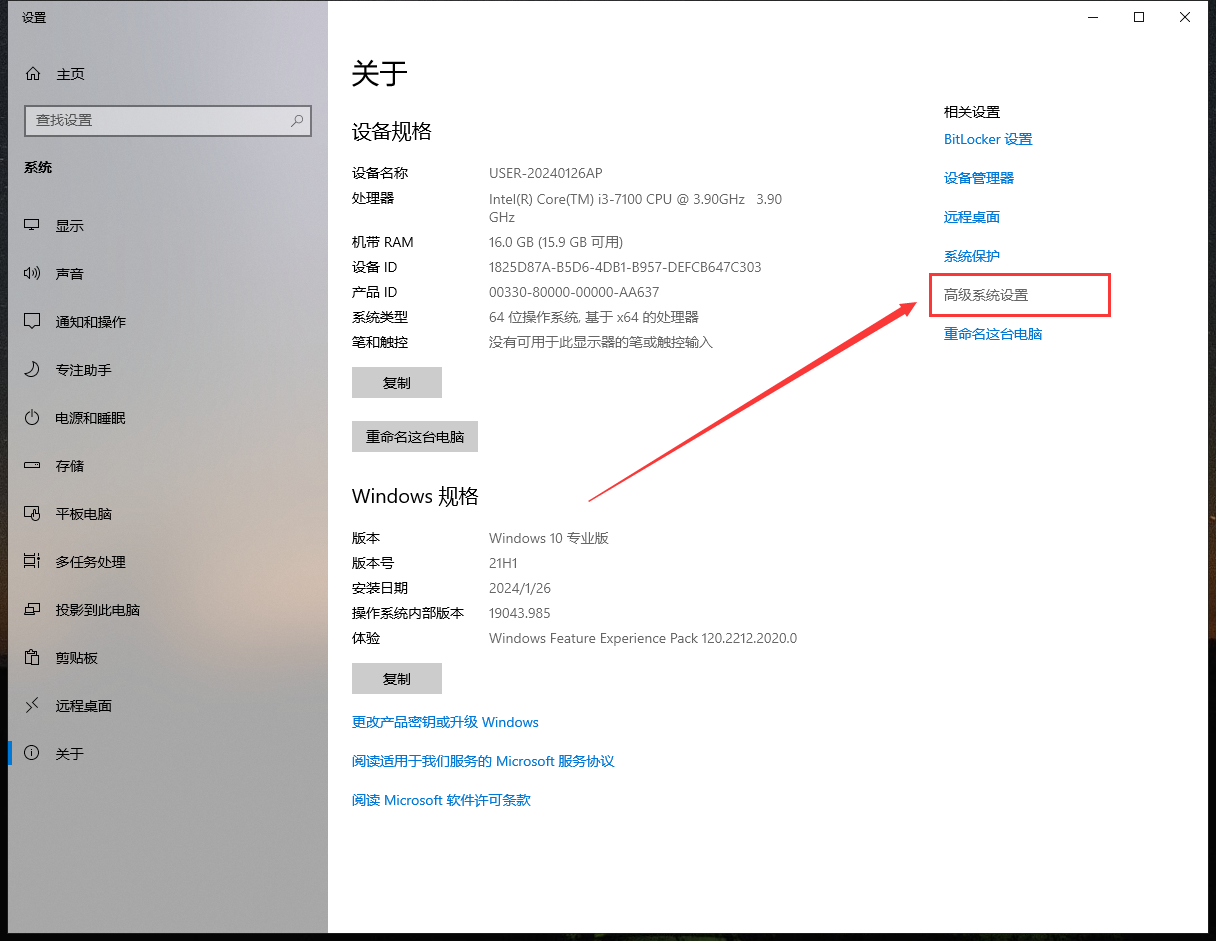
第29步
点击环境变量
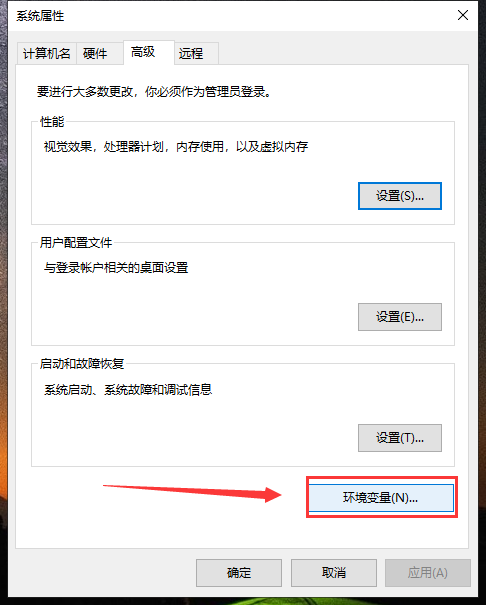
第30步
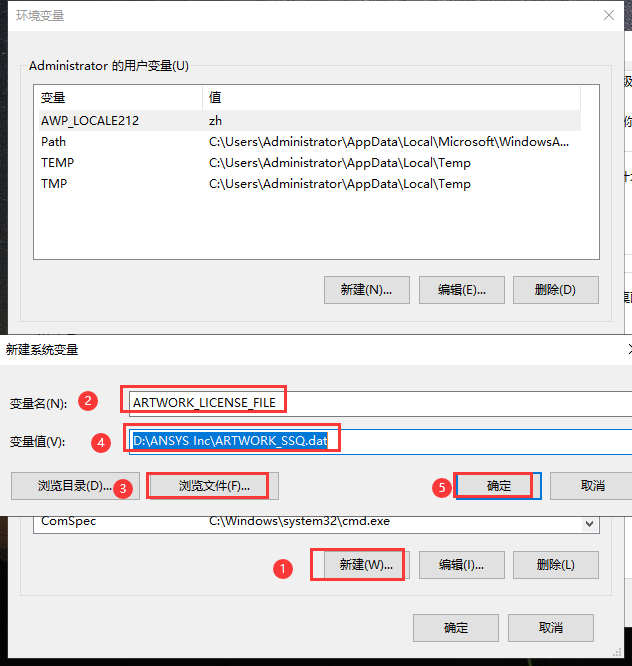
第31步
点击确定
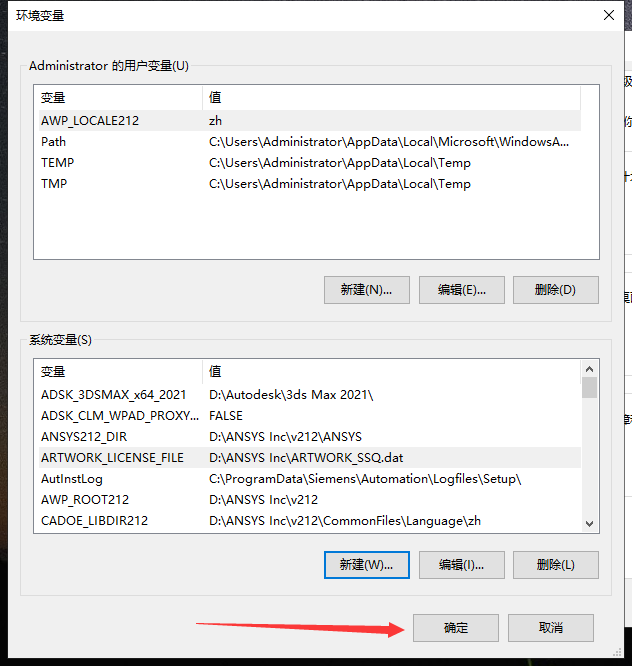
第32步
点击确定
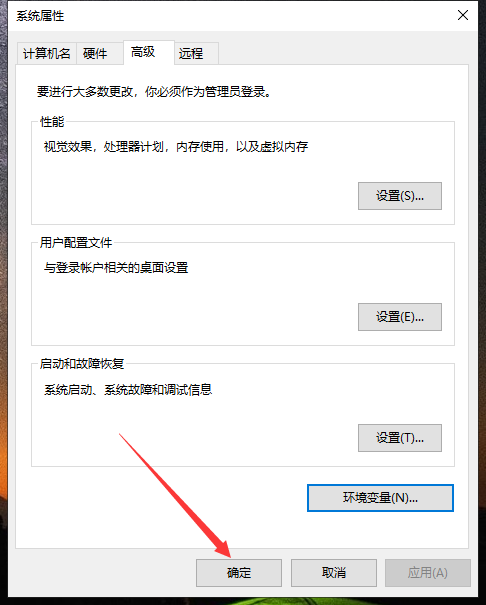
第33步
在Crack文件夹里面双击运行User License Preferences 2021 R2
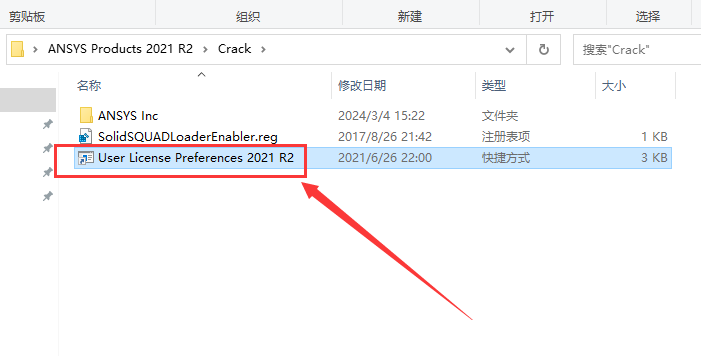
第34步
弹出界面,勾选【Use a separate license for each application】,然后弹出对话框,点击【OK】,再点击OK
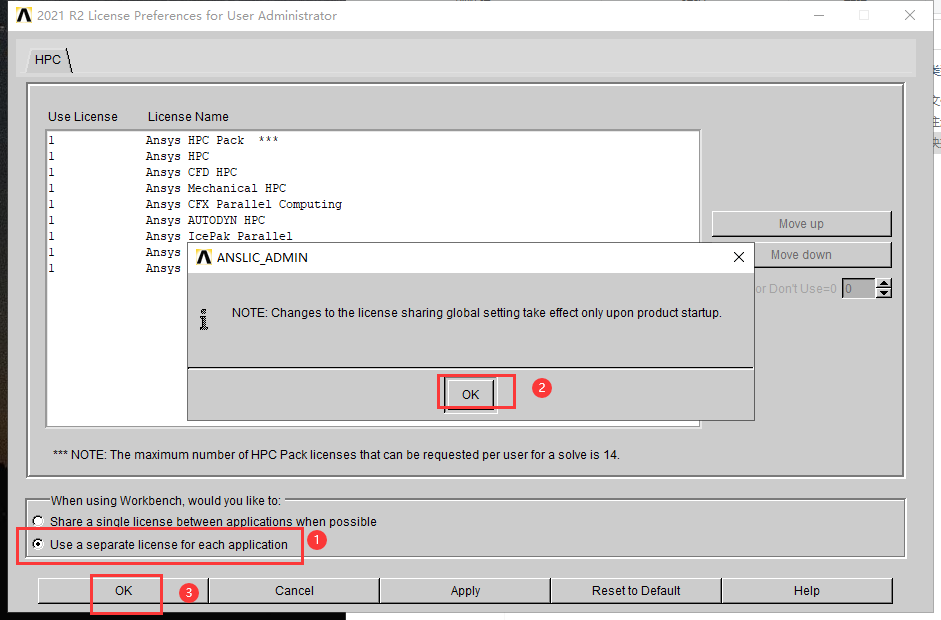
第35步
在电脑开始菜单里面找到Mechanical 2021 R2软件打开
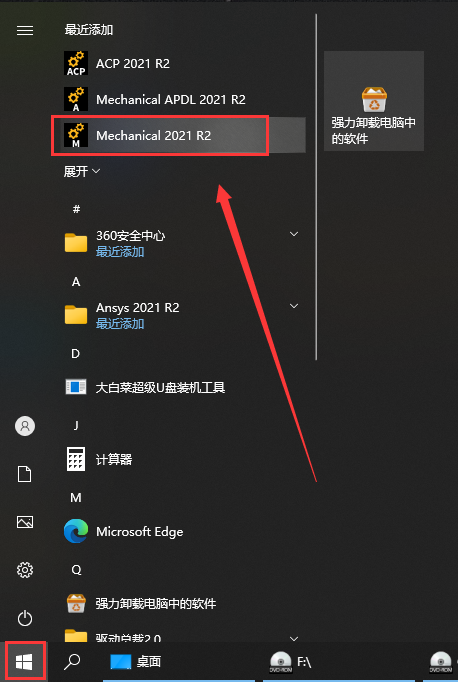
第36步
正在加载Mechanical 2021 R2软件打开
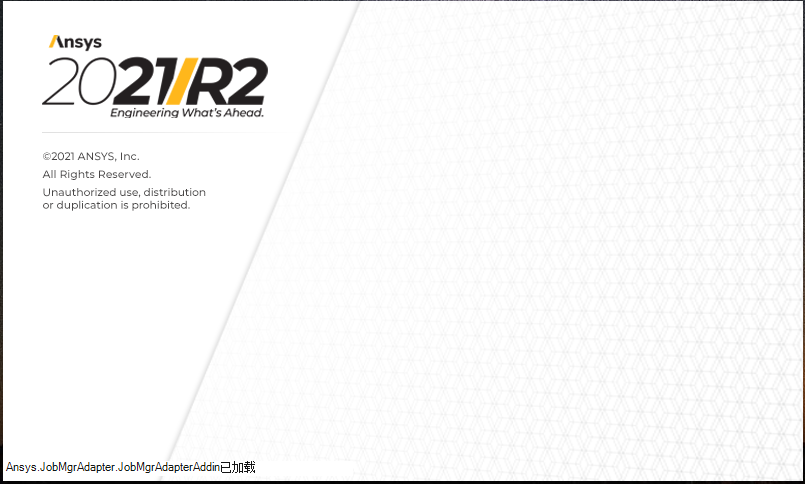
第37步
进入软件Mechanical 2021 R2界面,此时就可以开始软件使用啦
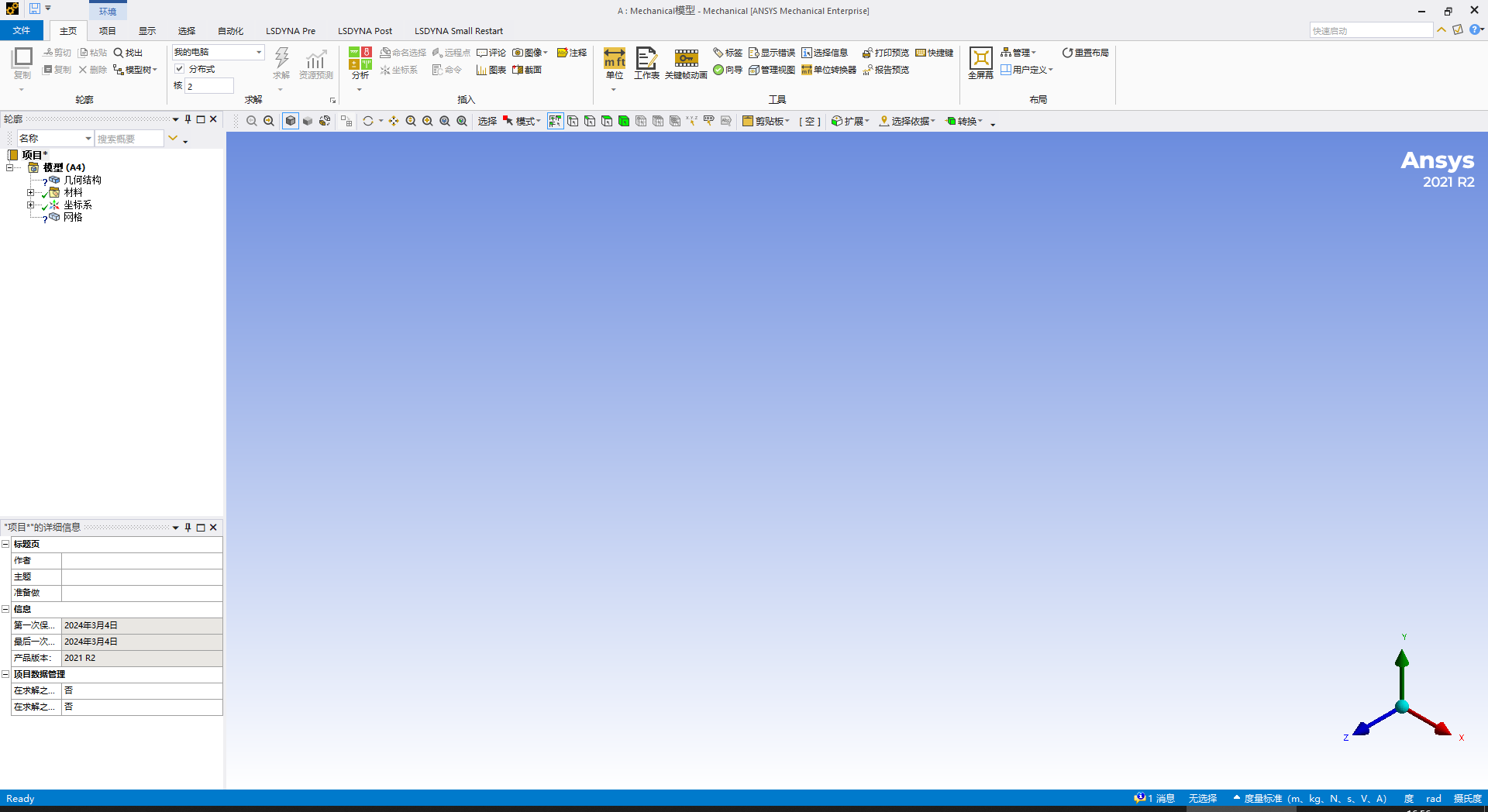
下载仅供下载体验和测试学习,不得商用和正当使用。